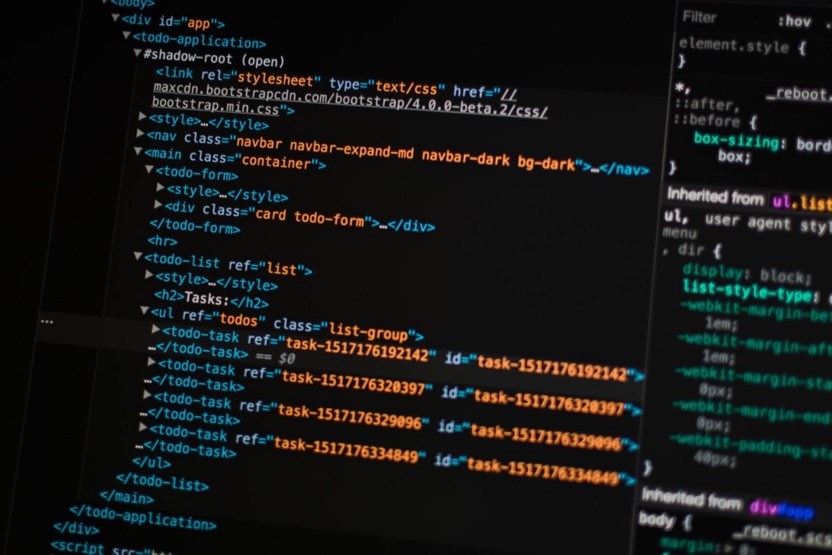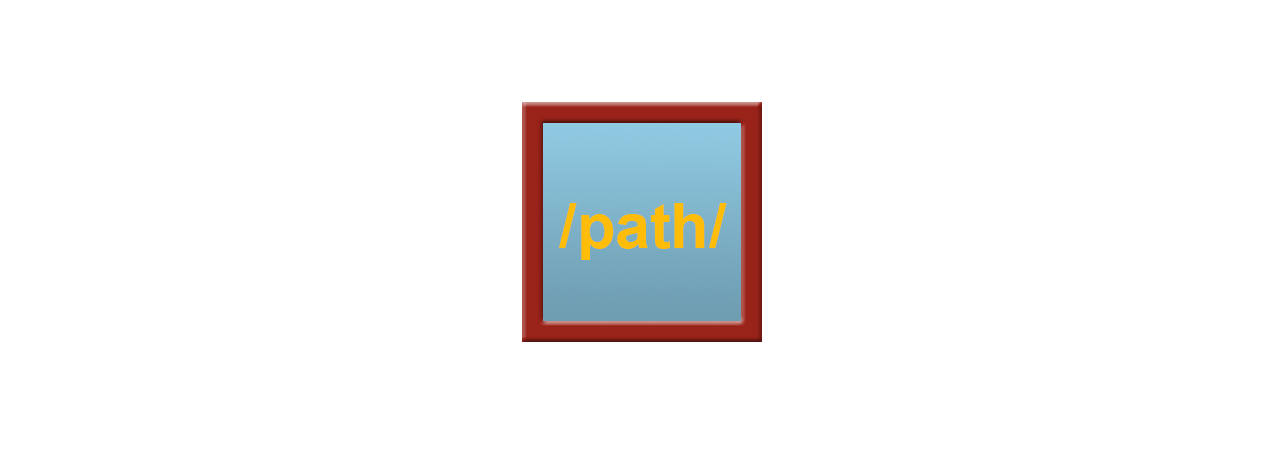
На сайте путь, это тоже самое, что и ссылка. Ссылки могут быть абсолютными и относительными. Разберемся с определением термина «путь»:
Путь (англ. path) — набор символов, показывающий расположение файла в файловой системе, адрес каталога.
Википедия
Абсолютный путь к файлу
Абсолютный путь описывает местоположение файла или папки, начиная с самого высокого уровня, и включает имена всех папок в иерархии их вложенности, ведущих к файлу.На самом высоком уровне находится корневая папка сайта. Абсолютный адрес ссылки на файл включает в себя протокол, например, http:// или https://, далее имя сайта, то есть доменное имя, подкаталог или несколько подкаталогов, и только затем название файла. Пример того, как выглядит абсолютный URL:
https://stylecss.ru/css/style.css
Из примера мы можем понять, что файл style.css находится в папке css, которая в свою очередь находится в корневой папке сервера с доменным именем stylecss.ru. Абсолютный путь к файлу всегда будет указывать на одно и то же место, независимо от того, где расположен содержащий ее документ, так как такой путь можно так же использовать и в CSS файле, например, чтобы прописать путь к картинке для фона. Ошибка в записи абсолютного пути приводит к тому, что нужный файл не будет найдет.
Относительный путь к файлу
Корневой относительный путь — это путь, который указывает на расположение файла относительно корневого каталога сайта. В этом случае адрес не содержит протокола, имени домена, и начинается со знака слэша /, который указывает на корневую папку. Пример того, как выглядит относительный URL:
/css/style.css
Относительный путь к файлу описывает местоположение файла относительно места расположения текущего документа, в котором инициализируется ссылка с данным адресом. Если вы указываете просто имя файла, без пути к нему, то браузер будет искать его в той же папке, где находится текущий документ. Если перед именем файла поставить точки, например ../css/style.css, то брауузер будет искать файл в папке, находящейся на один уровень выше, чем папка с текущим документом.
Как подключить к html css документ? Пожалуйста, помогите. (Извиняюсь, я новичок )
задан 18 фев 2020 в 12:57
1
Подключаем CSS к HTML.
Допустим у тебя есть основная папка сайта, назовем ее «WEBSITE»
В ней должны лежать все папки с файлами CSS и HTML файлами, и т.д.
Папку со CSS стилями назовем «CSS_KATALOG»
Файл со стилями который нужно подключить назовем «STYLES»
Путь к папке с файлом CSS нужно указать начиная с точки.
Пример 1:
./CSS_KATALOG/STYLES.css
<link rel="stylesheet" href="./CSS_KATALOG/STYLES.css">
Если файл CSS лежит в месте с файлами HTML, то путь указываем через
две точки, с названием основной папки. Выглядит вот так:
Пример 2:
../WEBSITE/STYLES.css
<link rel="stylesheet" href="../WEBSITE/STYLES.css">
ответ дан 18 фев 2020 в 15:27
O KO K
1,1071 золотой знак6 серебряных знаков19 бронзовых знаков
Есть 3 и более способов подключения CSS
Внутренние таблицы стилей — использование атрибута style в начальном теге HTML.
Встроенные таблицы стилей — использование элемента в разделе заголовка документа.
Внешние таблицы стилей — использование элемента , указывающего на внешний файл CSS.
Самый распространенный этот:
<head>
<title>HTML страница</title>
<style>
body { background-color: YellowGreen; }
p { color: #fff; }
</style>
</head>
<body>
<h1>Заголовок</h1>
<p>Параграф</p>
<div>Текст</div>
</body>
</html>
Про все спрособы подключения CSS к HTML я читал на этом сайте
ответ дан 17 июл 2021 в 8:21
В принципе, внешний вид текста и изображений можно изменить атрибутами HTML (например, выделить заголовок), но это устаревший способ оформления, лучше использовать средства CSS.
В таблице стилей мы прописываем стили (правила) представления элементов. Каждое правило состоит из селектора и блока объявлений. Селектор в левой части правила определяет, на какие части документа распространяется правило. Блок объявлений в правой части помещается в фигурные скобки и состоит из одного или более объявлений, разделенных точкой с запятой. Другими словами, данное правило говорит браузеру, что и как мы хотим изменить в нашем документе. Что — это часть слева (селектор), а как — это часть справа (блок объявлений в фигурных скобках).
Селекторов слева может быть несколько, если мы хотим одинаковым образом изменить несколько элементов. Также и объявлений справа может быть несколько, если мы хотим дать целый ряд указаний для изменений определенного элемента (например, сменить и размер шрифта, и цвет элемента, и его местоположение на странице, а еще добавить рамку).
Таблицу стилей можно прописать конкретно в коде HTML-страницы, обрамив правила тегами <style>. Или хранить в отдельном файле .css — и применять для многих страниц. Это внутренние и внешние таблицы стилей. Их еще называют глобальными и связанными.
Но кроме этих двух обычных способов, существует «нестандартный» метод, позволяющий прописывать стили непосредственно отдельным элементам. Выглядит примерно так:
<p style="color:red; font-size: 3em; ">
Это так называемый встроенный стиль. В данном случае атрибут style относится к HTML, а код CSS прописывается внутри скобок. Но нет особого смысла прописывать стили именно таким образом. Просто технически такая возможность существует, ее лучше знать, вдруг когда-нибудь понадобится. Если же мы хотим грамотно применить стиль только к определенному элементу (например, только к одному абзацу на отдельной странице), то в таблице стилей следует создать особый тип стиля, который называется селектором класса — он форматирует только те элементы, к которым мы применим этот класс.
Например, в случае данного абзаца (p) в таблице стилей создается селектор класса, например, skill:
.skill {
color: red;
font-size: 3em;
}
А затем тег этого абзаца трансформируется из
<p style="color: red; font-size: 3em; ">
в
Так можно грамотно подключать стили к документу вместо того, чтобы прописывать встроенные стили. У этого метода ряд очевидных преимуществ: гораздо удобнее хранить стили изолированно и отдельно от документа: так их легче редактировать и применять к разным документам (вдруг вы захотите использовать тот же класс skill для еще одного абзаца?). Но главное — так соблюдается концептуальное разделение контента (HTML) и оформления (CSS).
Возьмем тот же простой стиль, который определяет размер шрифта (font-size) и цвет (color) для абзацев (p) на странице.
p { color: red; font-size: 3em; }
Этот код можно внедрить непосредственно в конкретную HTML-страницу, обрамив тегами <style>…</style>. Все это вставляется в код страницы сразу после заголовка (тег <title>).
Таким образом, наша страница будет теперь выглядеть следующим образом:
<title>Заголовок</title>
<style>p {
color: red;
font-size: 3em;
}</style>
…и так далее.
Полный код такой страницы:
<!DOCTYPE HTML>
<html>
<head>
<meta charset="utf-8">
<title>Стили Skillbox</title>
<style>
p {
color: red;
font-size: 3em;
}</style>
</head>
<body>
<p>Привет, мир!</p>
</body>
</html>
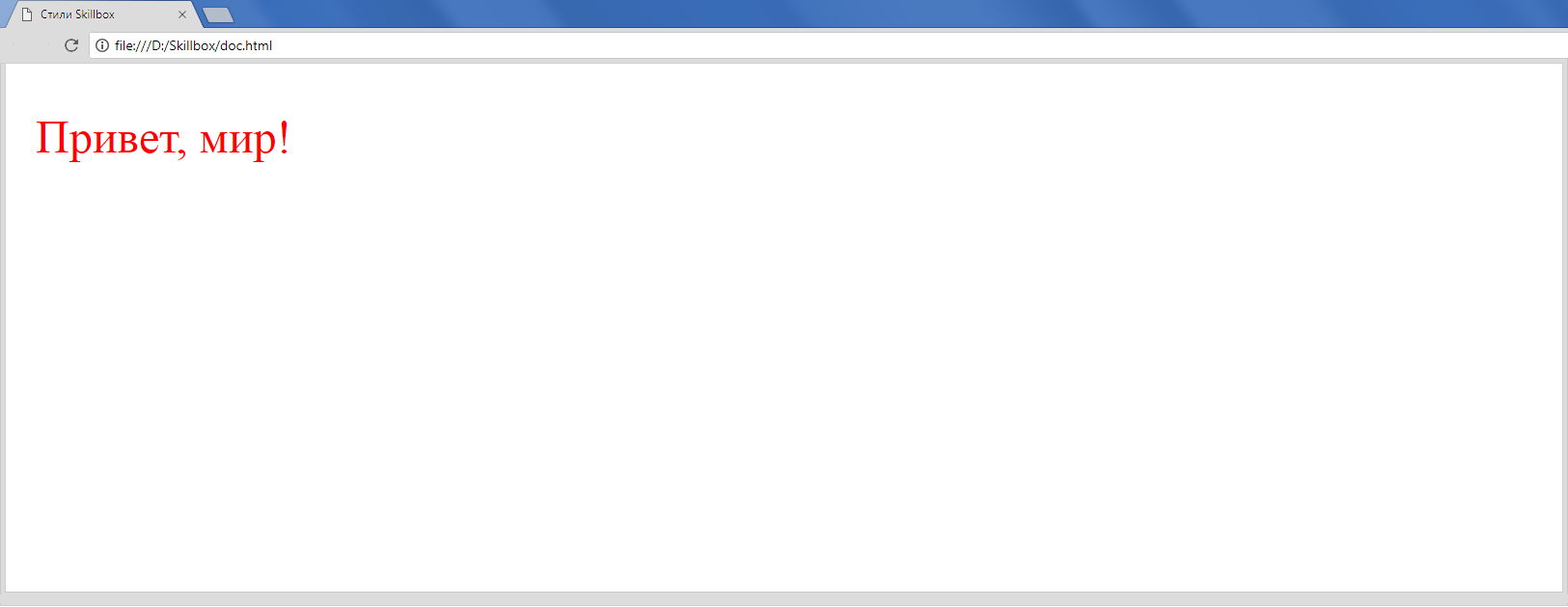
Обратите внимание на оформление кода CSS. На самом деле не обязательно начинать каждое объявление с новой строки или оставлять отдельные строки для фигурных скобок. Просто принято оформлять код именно так для лучшей читаемости, при этом перед объявлениями ставится табуляция или несколько пробелов.
Сейчас мы создали внутреннюю таблицу стилей, которую в будущем сможем редактировать по своему желанию: добавлять новые правила, то есть селекторы и объявления для любых элементов на странице. Более того, можно даже вынести ее в отдельный файл .css — и применить сразу для многих HTML-страниц. Это уже будут внешние таблицы стилей.
Внешние таблицы стилей хранятся в отдельном файле с расширением .css. Вы можете создать этот файл хоть в Блокноте, главное — сохранить под правильным расширением. Содержание этого файла не отличается от кода, который мы написали для внутренних стилей и поместили между открывающим тегом <style> и закрывающим </style>:
p {
color: red;
font-size: 3em;
}
То есть в файле .css пишется все то же самое, что и во внутренних стилях. И наоборот: во внутренних стилях внутри тегов <style> можно писать все то же самое, что и в файле .css. Разница только в том, что внешние стили могут применяться сразу к нескольким страницам HTML и даже ко всему сайту целиком.
Теперь вместо тегов <style> в HTML-файлы нужно вставить код, который указывает на местонахождение внешней таблицы стилей. Он вставляется в то же самое место после заголовка (<title>), где мы раньше размещали встроенные стили:
<link href="styles.css" rel="stylesheet">
Он будет выглядеть так:
<!DOCTYPE HTML>
<html>
<head>
<meta charset="utf-8">
<title>Стили Skillbox</title>
<link href="styles.css" rel="stylesheet">
</head>
<body>
<p>Привет, мир!</p>
</body>
</html>
В данном примере не указан путь до файла styles.css, потому что он лежит в той же папке, что и документ HTML. Если же файл находится в другой папке или вообще на другом сервере, то следует указать полный абсолютный или относительный путь к нему. В случае нашего сервера достаточно относительного пути с указанием только папки, где лежит файл. В случае другого сервера потребуется полный абсолютный путь с указанием доменного имени.
Прелесть внешних стилей в том, что на один и тот же стиль могут ссылаться сколько угодно страниц HTML с любого количества доменов. То есть чтобы поменять шрифт или другим образом изменить внешний вид сотен или тысяч страниц на сотнях или тысячах сайтов, мы просто меняем одну строчку в файле .css.
Из предыдущего раздела понятно, как использовать чужой стиль в своем документе: просто укажите URL соответствующего файла в своих HTML-документах.
<link href="https://example.com/styles.css" rel="stylesheet">
Вот и все. Но имейте в виду: если владелец сайта изменит свой стиль — у вас тоже поменяются все страницы! Может быть, проще скопировать его файл .css к себе на сервер.
В этом уроке вы узнаете, как подключить css к html. Рассмотрим несколько вариантов с примерами.
Также поговорим про асинхронную загрузку стилей и хаки под разные браузеры.
Содержание:
- Подключение отдельным файлом
- Через тег style
- Директивой @import:
- Связка импорта и внутренних стилей
- Подключение CSS в CSS
- Инлайн стили
- Стилизация под разные браузеры:
- Хаки
- Асинхронная загрузка:
- Комбинация с внутренними стилями
- Объединение файлов
- Вывод
Как подключить css к html отдельным файлом
Сейчас покажу, как подключить css к html отдельным файлом стилей. Создается отдельный файл css.
Далее при помощи специальных команд он подключается к необходимым документам. Такой вид называется внешней таблицей стилей.

Данный способ наиболее предпочтителен. Он позволяет разрабатывать стили сайта отдельно от HTML-документов. Затем стилизацию можно использовать в одном файле style.css на многих страницах.
Прописываем путь как раз в теге head. В нем указывается вся необходимая системная информация для отображения страницы.
Подключается таким образом:
<link rel="stylesheet" type="text/css" href="style.css">Для простой структуры html документа, это выглядит так:
<!DOCTYPE HTML>
<html>
<head>
<meta charset="utf-8">
<title>Название страницы</title>
<link rel="stylesheet" type="text/css" href="style.css"> <!-- подключаем файл стилей -->
</head>
<body>
<h1>Привет, мир!</h1>
</body>
</html>Расшифровка:
- Тег link — это одиночный элемент, который говорит браузеру, что дальше информация пойдет о ссылке
- Атрибут rel со значением stylesheet — обозначает, что подключаемый файл является каскадной таблицей стилей
- Type со значением text/css — говорим браузеру, что наш файл создан в текстовом формате с расширением css
- Href со значением style.css — это путь к файлу стилей
Обратите внимание
В атрибуте href можно указывать как абсолютный, так и относительный путь к файлу стилей.
<link rel="stylesheet" type="text/css" href="https://site.ru/theme/style.css"> <!-- абсолютная (полная) ссылка -->
<link rel="stylesheet" type="text/css" href="/theme/style.css"> <!-- относительная ссылка -->Также заметьте, что имя файла может быть любое на латинице. Главное, чтобы у него было расширение css.
Для основного файла стилей всего сайта я рекомендую указывать имя style.
<link rel="stylesheet" type="text/css" href="https://site.ru/theme/mystyle.css">
<link rel="stylesheet" type="text/css" href="/theme/friuwldjk.css">В общем, этот способ наиболее распространен при создании сайта.
Во-первых, так удобно. Если много стилей, то лучше их вынести в отдельный файл, а не пихать все в html.
Во-вторых, вы можете сразу подключать несколько файлов. Один основной со своего сайта. А второй с другого проекта или сервиса.
Например, вставка кнопок социальных сетей с сервиса.
Вы прописываете путь к файлу стилей кнопок именно с того сервиса, который эти кнопки вам предоставил.
Итак, теперь вы знаете, как подключить внешний css. Используйте его, как основной способ.
Ниже идут еще несколько вариантов подключения. Они тоже пригодятся, но как дополнительные способы решения.
Второй способ — это подключение CSS прямо внутри html документа. Это уже будут внутренние стили.
Описываются они в теге head, но уже при помощи парного элемента style.
<style>
H1 {
font-size: 120%; font-family: Verdana, Arial, Helvetica, sans-serif;
color: #333366;
}
</style>На странице выглядит это так:
<!DOCTYPE HTML>
<html>
<head>
<meta charset="utf-8">
<title>Название страницы</title>
<style> <!-- начало внутренних стилей -->
H1 {
font-size: 120%;
font-family: Verdana, Arial, Helvetica, sans-serif;
color: #333366;
}
</style> <!-- конец внутренних стилей -->
</head>
<body>
<h1>Привет, мир!</h1>
</body>
</html>Внутри тега style стили прописываем только по своему родному синтаксису. То есть точно также, как их прописываем в отельном файле стилей. В самом файле css тег style прописывать не нужно.
Данный способ подключения css не очень удобен.
Как правило, он используется в основном для асинхронной загрузки стилей. О ней мы еще ниже поговорим.
Подключение CSS к html через import
Еще один вариант — это подключение css к html при помощи директивы @import. Прописывается он в теге style.
<style>
@import url("/theme/style.css");
</style>Можно указывать как абсолютный, так и относительный путь к файлу. Вот как выглядит на странице:
<!DOCTYPE HTML>
<html>
<head>
<meta charset="utf-8">
<title>Название страницы</title>
<style>
@import url("/theme/style.css"); <!-- импорт файла стилей -->
</style>
</head>
<body>
<h1>Привет, мир!</h1>
</body>
</html>Комбинация импорта и внутренних стилей
Можно использовать комбинацию импорта файла и часть внутренних стилей. Все прописываем в теге style.
<style>
@import url("/theme/style.css")
H1 {
font-size: 120%; font-family: Verdana, Arial, Helvetica, sans-serif;
color: #333366;
}
</style>На странице это выглядит так:
<!DOCTYPE HTML>
<html>
<head>
<meta charset="utf-8">
<title>Импорт</title>
<style>
@import url("/theme/style.css")
H1 {
font-size: 120%; font-family: Verdana, Arial, Helvetica, sans-serif;
color: #333366;
}
</style>
</head>
<body>
<h1>Привет, мир!</h1>
</body>
</html>Подключение CSS в CSS
Можно использовать подключение CSS файла к другому CSS. Для этого тоже можно использовать @import.
Синтаксис:
@import "путь к файлу";Вот пример подключения нескольких файлов стилей в одном css:
@import url "/style/pervi.css";
@import url "/style/vtoroi.css";
H1 {
font-size: 120%; font-family: Verdana, Arial, Helvetica, sans-serif;
color: #333366;
} Inline CSS
Inline CSS — это встроенные стили, которые встраиваются только в определенный тег html. Например, к какому-нибудь абзацу.
Работает через атрибут style.
<p style="font-weight: bold; color: red;">Обратите внимание на этот текст.</p>В примере видно, что с помощью атрибута style мы задали жирное начертание и красный цвет текста в абзаце (теге p).
Такой вариант будет полезен, когда нужно задать разные стили для одного элемента (тега). Например, стилизация разных абзацев.
Еще часто используют для стилизации разных ячеек таблиц. Так информация воспринимается намного лучше.

Данный метод используется не так часто.
Ведь он указывает стилизацию только для одного конкретного тега. Поэтому все элементы страницы таким способом стилизовать не очень удобно.
Но как я говорил выше, в некоторых ситуациях такой способ может пригодиться.
Скажу, что если инлайн стили вы будете использовать, как в качестве дополнительной стилизации, то ничего плохого не будет.
Если же вы этим способом будете стилизовать каждый тег страницы, то это может пагубно повлиять на скорость загрузки.
Ведь код страницы в таком случае будет весить намного больше.
К тому же если нужно будет подправить какой-то стиль, то на это потом уйдет много времени. Потому что придется редактировать не один файл, а каждую страницу.
Загрузка CSS для определенного браузера
Обязательно хочу упомянуть про загрузку css для определенного браузера. Ведь каждый из них может отображать сайт по-разному.
На одном проект может хорошо отображаться, а на другом криво.

Например, мы вставили какую-то рамку.
В одном браузере, она может отображаться хорошо. Однако в другом, она может быть кривой, слишком большой или вовсе, отсутствовать.
Поэтому важно чтобы во всех программах просмотр ресурса был максимально одинаков и удобен.
Но к сожалению, не все браузеры одинаково отображают элементы и стили сайта.
Чтобы решить этот вопрос с разным отображением стилей, были созданы специальные CSS хаки.
Это особые селекторы, которые воспринимаются определенным браузером и игнорируются другими.
Однако проблема в том, что это не 100% решение проблемы. В новых версия браузеров CSS хак может не работать. Поэтому полностью полагаться на такой вариант я бы не советовал.
Ниже я дам вам несколько примеров.
Однако самым наилучшим вариантом будет отказ от подключения разных css стилей для различных браузеров. Старайтесь делать единые стили для всех браузеров.
Это сложно, но возможно!
Но если все получится, то это будет большим плюсом. Ваш проект будет хорошо отображаться во всех браузерах. Даже в тех, о которых вы могли и не знать.
Чтобы этого добиться, рекомендую не усложнять проекты. Добавляйте только то, что действительно, необходимо.
Еще обращайте внимание на валидацию кода. Ведь правильный тип документа имеет большое значение в согласованной работе браузеров.
CSS хаки
Вот несколько примеров css хаков для Internet Explorer.
/**Вариант 1**/
*:first-child+html .block {
border:1px solid red;
}
/**Вариант 2**/
*+html .block {
border:1px solid red;
}
/**Вариант 3**/
html>body .block {
*border:1px solid red;
}
/**Вариант 4**/
*:first-child+html .block {
border:1px solid red;
}
/**Вариант 5**/
*:first-child+html .block {
border:1px solid red;
}
/**Вариант 6**/
@media screen .block {
border:1px solid red;
}
/**Вариант 7**/
:root .block {
border:1px solid red;
}Вместо .block вставляем свой класс или id, для которого задаются стили. Вместо border:1px solid red; приписываем свои свойства и их значения.
Браузер IE может воспринимать код, который находится в комментариях. Поэтому если у вас не получился вариант выше, то можно использовать такое решение:
<!--[if IE 7 ]>
<style>
.block {
border:1px solid red;
}
</style>
<![endif]-->Вместо 7 указываем предпочтительную версию IE.
Также в теге head можно дополнительно отдельным файлом подключить css к html. Тут тоже вставляем код между комментариями.
<!--[if IE]><link href="/ie.css" rel="stylesheet" type="text/css" /><![endif]-->Хак для Mozila Firefox:
@-moz-document url-prefix() {
.block{
border:1px solid red;
}
}Для Google Chrome:
@media all and (-webkit-min-device-pixel-ratio:0) and (min-resolution: .001dpcm) {
.block{
border:1px solid red;
}
}Opera 10:
@media all and (-webkit-min-device-pixel-ratio:10000),not all and (-webkit-min-device-pixel-ratio:0) {
.block{
border:1px solid red;
}
}Для ранних версий:
html:first-child .block {
border:1px solid red;
}или
o:-o-prefocus .block {
border:1px solid red;
}Асинхронная загрузка CSS
При асинхронной загрузки CSS браузер не приостанавливает рендер всего, что расположено под строкой подключения файла до того, как сам файл не будет распарсен.

Это может существенно ускорить загрузку сайта. Особенно на мобильных устройствах.
В общем, при обычной загрузке, браузер не отобразит страницу, пока не обработает информацию о макете и стиле.
Из-за чего сама страница будет загружаться дольше обычного. Ниже я покажу, как это можно исправить.
Используем внутренние стили
Можно вставить внутренние стили для первого экрана на сайте. А уже ниже подключать отельный файл css.
<!DOCTYPE HTML>
<html>
<head>
<meta charset="utf-8">
<title>Название страницы</title>
<style> <!-- начало внутренних стилей -->
H1 {
font-size: 120%;
font-family: Verdana, Arial, Helvetica, sans-serif; color: #333366;
}
</style> <!-- конец внутренних стилей -->
</head>
<body>
<h1>Привет, мир!</h1>
<link rel="stylesheet" type="text/css" href="style.css"> <!-- подключаем файл стилей -->
</body>
</html>Таким образом, когда человек сразу заходит на сайт, то браузер не пытается загрузить все стили.
Он сначала загружает инлайн стили в теге style. Здесь указываем только то, что необходимо для загрузки на первом экране просмотра сайта.
Таким образом, при первом заходе пока страница подгружается пользователь не увидит один ее скелет.
Ну а дальше при обработке страницы, браузер с тега body полностью загрузит все стили и скрипты.
Такой метод может ускорить загрузку страницы.
Однако будьте внимательны!
Однако будьте внимательны. Если вначале вы вставите не все нужные стили, то страница может отобразиться неправильно.
Еще такой метод можно использовать если нужно загружать лишь небольшой кусок стилей.
Во-первых, будет меньше вероятности ошибиться. Во-вторых, сам html файл не будет слишком большим.
Если же нужно будет вставить большой кусок стилей, то это может сильно увеличить вес страницы.
Объединение файлов
Еще один способ ускорить загрузку страницы, это объединение файлов стилей в один общий. Так браузер тоже сможет быстрее обработать страницу.

Самое простое, это перенести все необходимые стили с других файлов в один. Или же можно через @import попробовать в самом файле css подключать другие стили.
Но на это может уйти немного больше времени. Поэтому лучше, когда все стили прописаны в одном общем файле.
Заключение
Теперь вы знаете, как подключить html к css. Для этой задачи есть несколько вариантов решения.
Подключение отельным файлом css будет вашим основным вариантом.
Ведь как правило файл стилей тоже не маленький. Поэтому будет не разумно писать все прямо в html.
Есть еще и другие способы подключения. Используйте их только как дополнительный вариант.
Стоит сказать, что inline стили имеют самый высокий приоритет. Даже если вы подключили внешний css, браузер отдаст предпочтение встроенным стилям для определенного тега.
На втором месте по приоритету идут внутренние стили. Они уступают встроенным, но превосходят внешние.
В общем, как дополнительный вариант, вам может пригодится использование встроенных или внутренних стилей.
Это очень полезно если нужно стилизовать какой-то элемент на определенной странице и при этом не затрагивать основной файл css.
- Данная статья написана командой Vertex Academy.
- Это одна из статей из нашего Самоучителя по HTML&CSS.
- Надеемся, что данная статья Вам будет полезна. Приятного прочтения!
Привет! В этой статье мы продолжим знакомство с CSS, а именно научимся подключать CSS стили.
Приведем аналогию из нашей обычной жизни. У всех у нас дома есть розетки и бытовые приборы (электрочайник, стиральная машинка и т.д.). Так вот, если розетка отдельно, а штепсель от элетроприбора отдельно, как бы пользы от этого мало 🙂 Надо чтоб они были подключены. Верно?
Точно так же и с HTML и CSS.
Вы уже знаете:
- с помощью HTML мы задаем структуру страницы
- с помощью CSS мы стилизуем данную страницу
Чтобы они работали вместе, мы обязательно должны подключить CSS к HTML. Именно об этом мы и поговорим в этой статье.
Существует 3 способа подключения CSS к HTML. Рассмотрим каждый способ по порядку.
Способ №1 — Создаем CSS-файл и подключаем его к HTML-файлу
Вы уже знаете, что все HTML-файлы имеют расширение .html. Например:
- index.html
- contacts.html
- page-2.html
Точно также для CSS-стилей мы можем создать отдельный файл, только с расширением .css. Например, style.css.
На картинке ниже показан пример, как можно подключить файл style.css к файлу index.html.
Как видите, в теге <head> нам необходимо написать следующее:
|
<head> <link rel=«stylesheet» href=«style.css»> </head> |
- <link> — это специальный тег, который используется для подключения CSS-стилей.
- rel = «stylesheet» — это аттрибут rel со значением «stylesheet», что значит таблица стилей. То есть таким образом мы говорим браузеру, что мы хотим подлючить таблицу стилей.
- href = «style.css» — в аттрибуте href мы прописали путь к файлу style.css.
Как бы и все 🙂 Файл style.css будет подключен к файлу index.html.
Теперь сделайте это на практике — всего 3 шага:
Шаг 1: Создадим 2 файла: index.html и style.css.
Структура файла index.html
|
<!DOCTYPE html> <html> <head> <meta charset=«UTF-8»> <title>Название страницы</title> </head> <body> <p>Утром надо быть особенно осторожным. Одно неловкое движение — и ты снова спишь.</p> <p>Вот так всегда. Запланируешь 20 дел. Сделаешь 30. И ни одного из 20 запланированных.</p> </body> </html> |
Структура файла style.css
|
p { font—family: Georgia; font—size: 18px; color: green; } |
Шаг 2: Подключаем файл style.css к файлу index.html.
Для этого в файле index.html добавьте тег <link> c необходимыми аттрибутами:
|
<!DOCTYPE html> <html lang=«en»> <head> <meta charset=«UTF-8»> <title>Название страницы</title> <link rel=«stylesheet» href=«style.css»> </head> <body> <p> Утром надо быть особенно осторожным. Одно неловкое движение — и ты снова спишь. </p> <p>Вот так всегда. Запланируешь 20 дел. Сделаешь 30. И ни одного из 20 запланнированных. </p> </body> </html> |
Шаг 3: Открываем файл index.html в браузере. В браузере Вы увидите 2 текста параграфов, написанные:
- шрифтом: Georgia
- размером шрифта: 18px
- цветом: зеленым
Поздравляем! Вы уже умеете подключать CSS к HTML.
Данный способ подключения CSS к HTML является самым распространенным и правильным. Однако мы Вам покажем и 2 других способа, просто чтоб Вы знали как они выглядят, если увидите в коде.
Следующие 2 способа подключения CSS мы опишем в следующей статье.
Надеемся, данная статья была Вам полезна! Читайте дальше наши статьи или приходите учиться к нам на курсы по Front-End. Детальнее о наших курсах у нас на сайте здесь.
The url() CSS function is used to include a file. The parameter is an absolute URL, a relative URL, a blob URL, or a data URL. The url() function can be passed as a parameter of another CSS functions, like the attr() function. Depending on the property for which it is a value, the resource sought can be an image, font, or a stylesheet. The url() functional notation is the value for the <url> data type.
Note: There is a difference between a URI and a URL. A URI identifies a resource. A URL is a type of URI, and describes the location of a resource. A URI can be either a URL or a name (URN) of a resource.
In CSS Level 1, the url() functional notation described only true URLs. In CSS Level 2, the definition of url() was extended to describe any URI, whether a URL or a URN. Confusingly, this meant that url() could be used to create a <uri> CSS data type. This change was not only awkward but, debatably, unnecessary, since URNs are almost never used in actual CSS. To alleviate the confusion, CSS Level 3 returned to the narrower, initial definition. Now, url() denotes only true <url>s.
/* Simple usage */
url(https://example.com/images/myImg.jpg);
url(data:image/png;base64,iRxVB0…);
url(myFont.woff);
url(#IDofSVGpath);
/* associated properties */
background-image: url("star.gif");
list-style-image: url('../images/bullet.jpg');
content: url("pdficon.jpg");
cursor: url(mycursor.cur);
border-image-source: url(/media/diamonds.png);
src: url('fantasticfont.woff');
offset-path: url(#path);
mask-image: url("masks.svg#mask1");
/* Properties with fallbacks */
cursor: url(pointer.cur), pointer;
/* Associated short-hand properties */
background: url('star.gif') bottom right repeat-x blue;
border-image: url("/media/diamonds.png") 30 fill / 30px / 30px space;
/* As a parameter in another CSS function */
background-image: cross-fade(20% url(first.png), url(second.png));
mask-image: image(url(mask.png), skyblue, linear-gradient(rgba(0, 0, 0, 1.0), transparent));
/* as part of a non-shorthand multiple value */
content: url(star.svg) url(star.svg) url(star.svg) url(star.svg) url(star.svg);
/* at-rules */
@document url("https://www.example.com/") { /* … */ }
Experimental
@import url("https://www.example.com/style.css");
@namespace url(http://www.w3.org/1999/xhtml);
Relative URLs, if used, are relative to the URL of the stylesheet (not to the URL of the web page).
The url() function can be included as a value for
background, background-image, border, border-image, border-image-source, content, cursor, filter, list-style, list-style-image, mask, mask-image, offset-path,
src as part of a @font-face block, and @counter-style/symbol
Syntax
Values
<string>-
A string which may specify a URL or the ID of an SVG shape.
- <url>
-
A URL, which is a relative or absolute address, or pointer, to the web resource to be included, or a data URL, optionally in single or double quotes. Quotes are required if the URL includes parentheses, whitespace, or quotes, unless these characters are escaped, or if the address includes control characters above 0x7e. Double quotes cannot occur inside double quotes and single quotes cannot occur inside single quotes unless escaped. The following are all valid and equivalent:
<css_property>: url("https://example.com/image.png") <css_property>: url('https://example.com/image.png') <css_property>: url(https://example.com/image.png)If you choose to write the URL without quotes, use a backslash (
) before any parentheses, whitespace characters, single quotes (') and double quotes (") that are part of the URL. - path
-
References the ID of an SVG shape —
circle,ellipse,line,path,polygon,polyline, orrect— using the shape’s geometry as the path.
<url-modifier>
Experimental
-
In the future, the
url()function may support specifying a modifier, an identifier or a functional notation, which alters the meaning of the URL string. This is not supported and not fully defined in the specification.
Formal syntax
url( <string> <url-modifier>* )
Examples
A url used in the background property
.topbanner {
background: url("topbanner.png") #00d no-repeat fixed;
}
A url loading an image as a list bullet
ul {
list-style: square url(http://www.example.com/redball.png);
}
Usage in the content property
HTML
<ul>
<li>Item 1</li>
<li>Item 2</li>
<li>Item 3</li>
</ul>
CSS
li::after {
content: " - " url(star.gif);
}
Result
Using a data URL
HTML
<div class="background"></div>
CSS
.background {
height: 100vh;
}
.background {
background: yellow;
background: url("data:image/svg+xml,%3Csvg xmlns='http://www.w3.org/2000/svg' width='90' height='45'%3E%3Cpath d='M10 10h60' stroke='%2300F' stroke-width='5'/%3E%3Cpath d='M10 20h60' stroke='%230F0' stroke-width='5'/%3E%3Cpath d='M10 30h60' stroke='red' stroke-width='5'/%3E%3C/svg%3E");
}
Usage in filters
When a URL is used as a path for a filter, the URL must be one of the following:
- The path to an SVG file with the ID of the filter appended.
- the ID of the filter, if the SVG already exists on the page.
.blur {
filter: url(my-file.svg#svg-blur); /* the URL of an SVG file used as a filter */
}
.inline-blur {
filter: url(#svg-blur); /* the ID of an SVG that is embedded in the HTML page */
}
Specifications
| Specification |
|---|
| CSS Values and Units Module Level 4 # urls |
Browser compatibility
BCD tables only load in the browser
See also
Рассмотрим, как применить CSS к сайтам и приложениям.
CSS – это таблица стилей. От нее зависит то, как будет выглядеть ваш сайт, цвета в оформлении, шрифты, расположение элементов и т.п. Поэтому обойтись без CSS при создании сайтов и веб-приложений не получится. Важно уметь правильно использовать этот инструмент в ходе разработки своего проекта.
Настраиваем стили в HTML
В HTML есть несколько глобальных тегов:
-
<html> – в него оборачивается вся страница.
-
<script> – в нем может храниться логика приложения или ссылка на отдельные скрипты.
-
<style> – блок, где можно прописать CSS-разметку.
В блоке <style> вы можете использовать все существующие свойства CSS. Менять цвет отдельных элементов страницы, обращаться к селекторам и менять их размер, делать медиа-запросы для создания адаптивной верстки и выполнять массу других задач.
В коде это может выглядеть так:
<html>
<p>Какой-то контент</p>
<p class="text">Еще какой-то контент</p>
</html>
<style>
p {
color: red;
}
.text {
font-size: 24px;
}
</style>
Мы применили CSS к странице. Дополнительно прикреплять стили к нашему сайту не нужно.
inline-стили
Необязательно прописывать стили в отдельном блоке. Можно вовсе не использовать тег <style>. Можно использовать одноименный атрибут.
Атрибуты представляют собой параметры, указываемые в HTML-элементах. class или id являются атрибутами. Если вы захотите поменять стиль для блока div, то после его класса нужно написать style и поочередно указать стили в формате CSS. В реальном коде это может выглядеть так:
<html> <div class="container" style="display: flex;"> <p style="color: blue;">Приветики</p> </div> </html>
Мы указали свойство flex у div-элемента и поменяли цвет текста внутри на синий.
Такой подход очень удобен, если нужно быстро скорректировать дизайн какого-то элемента или в череде одинаковых блоков с контентом выделить конкретный и стилизовать иначе. Применив стиль к одному div, все остальные вы не затронете. Если нужно более широко настроить стили, то придется все-таки использовать блок <style> или отдельный файл с CSS-разметкой.
Комьюнити теперь в Телеграм
Подпишитесь и будьте в курсе последних IT-новостей
Подписаться
Настраиваем стили в отдельном CSS-файле
Это наиболее распространенный метод подключения CSS к сайту или приложению. Он используется как при работе с классическим стеком HTML/CSS/JavaScript, так и при подключении фреймворков в духе React.
Подключение производится по-разному в зависимости от используемых технологий.
Стандартное подключение к HTML
Нужно в HTML-файле добавить метатег link. Метатег link – тип ссылки – адрес файла со стилями.
<link rel="stylesheet" href="styles.css">
HTML-файл автоматически соберет все стили из подключенного файла, опираясь на классы и другие параметры, указанные в разметке.
Подключение при помощи Webpack
Если в ходе разработки вы задействуете сборщик пакетов, то нужно зарегистрировать в нем специальный плагин. Например, css-loader, который преобразует все добавленные в него CSS-файлы в единый набор стилей, используемых в приложении.
Подключение к фреймворку React
В React используется стандарт ECMAScript2015. Для работы с CSS используется директива import.
Деление стилей на группы
Размещение стилей в отдельных CSS-файлах не только упрощает редактирование стилей и управление ими, но и позволяет не увеличивать количество кода в одном документе.
Чтобы это сделать, можно воспользоваться любым из описанных выше методов, но повторить его несколько раз. Например, написать директиву import несколько раз, указав разные адреса. Или же добавить в список метатегов дополнительные ссылки на CSS-документы.
Подключаем чужие CSS-стили
При желании чужие стили тоже можно использовать. В теге <link>, например, вы указываете локальный адрес сайта, но можно туда вставить и ссылку.
Это может понадобиться в том случае, если вы хотите использовать нормализатор (специальный файл с CSS-кодом, который удаляет специфичные теги и свойства, пытаясь устранить все расхождения в работе разных браузеров).
Также внешние стили могут применяться с целью добавить единый стиль из какой-то общепринятой дизайн-системы (часто компонентной).
Другие способы
Некоторые фреймворки подразумевают использование CSS без CSS-файлов в их привычном виде. По такому принципу работает фреймворк TailwindCSS. Сразу после установки он автоматически становится доступен в приложении на глобальном уровне, а вам лишь остается использовать добавленные классы в любой части приложения без необходимости отдельно подключать CSS.
Также некоторые компонентные библиотеки, такие как Vue и Svelte, не требуют хранить стили в отдельной директории и двигают пользователя к использованию стилей внутри блоков <style>.
Вместо заключения
CSS бывает разным, и в некоторых ситуациях лучше использовать внешние стили, а в некоторых – прописывать их прямо в тегах с HTML-элементами. Вы поймете с опытом, какой метод лучше, и сможете варьировать методики в зависимости от используемых технологий. Главное – писать корректный CSS-код.